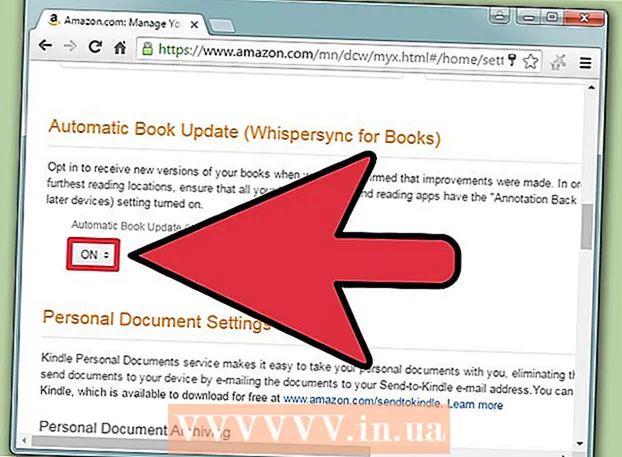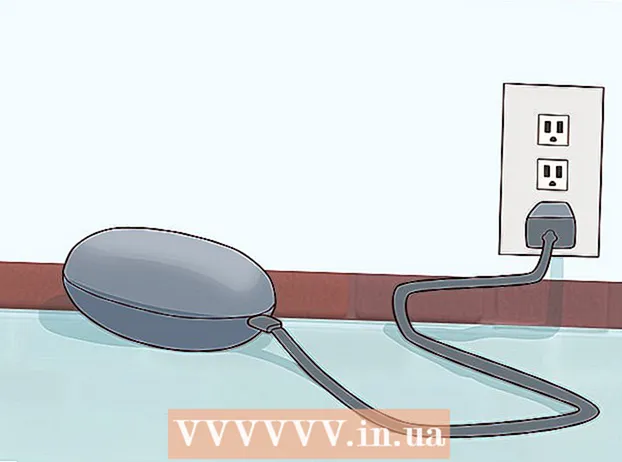Автор:
Eugene Taylor
Жаратылган Күнү:
12 Август 2021
Жаңыртуу Күнү:
22 Июнь 2024
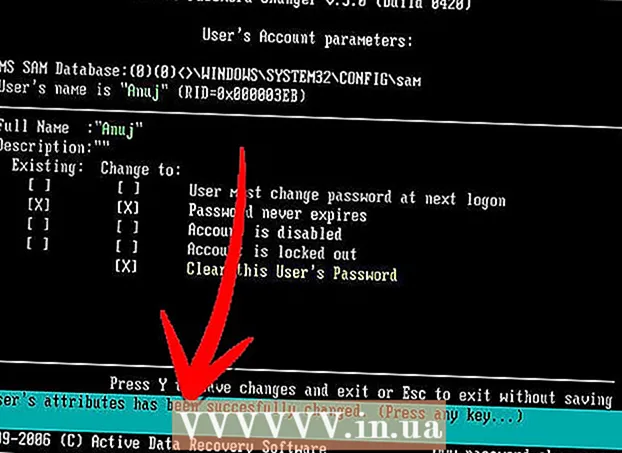
Мазмун
- Басуу
- 3-ыкманын 1-ыкмасы: 1-ыкма: Аны администратор катары өзгөртүңүз
- 3-ыкманын 2-ыкмасы: 2-ыкма: Сырсөздү калыбына келтирүүчү дискти колдонуңуз
- 3-ыкманын 3-ыкмасы: 3-ыкма: Сырсөздү калыбына келтирүүчү дисксиз
Ушул күндөрү эсибизде кала турган сырсөздөр ушунчалык көп, кээде бирөөсүн унутуп калабыз. Эгерде сизде пароль эсиңизде жок болгондуктан Windows XP же Vista иштебей калса, анда бул жөнөкөй чечим.
Басуу
3-ыкманын 1-ыкмасы: 1-ыкма: Аны администратор катары өзгөртүңүз
 Администратор катары кирүү.
Администратор катары кирүү.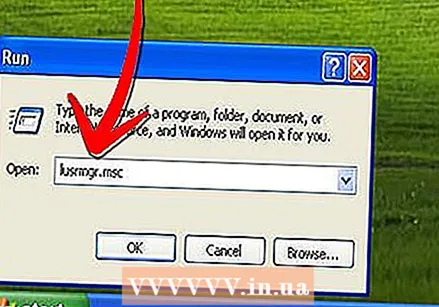 Баштоо> Иштетүү бөлүмүнө өтүп, текст тилкесине “lusrmgr.msc” деп териңиз.
Баштоо> Иштетүү бөлүмүнө өтүп, текст тилкесине “lusrmgr.msc” деп териңиз. "Жергиликтүү колдонуучулар жана топтор" баскычын эки жолу чыкылдатыңыз.
"Жергиликтүү колдонуучулар жана топтор" баскычын эки жолу чыкылдатыңыз.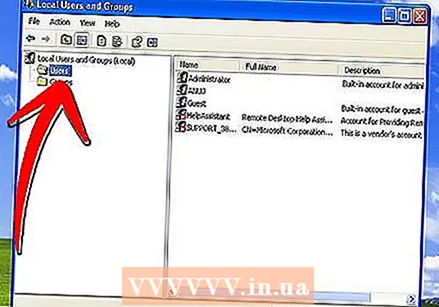 "Колдонуучуларды" чыкылдатыңыз.
"Колдонуучуларды" чыкылдатыңыз. Сырсөздү баштапкы абалга келтиргиңиз келген аккаунтту оң баскыч менен чыкылдатып, андан соң "Сыр сөздү орнотуу" баскычын чыкылдатыңыз.
Сырсөздү баштапкы абалга келтиргиңиз келген аккаунтту оң баскыч менен чыкылдатып, андан соң "Сыр сөздү орнотуу" баскычын чыкылдатыңыз.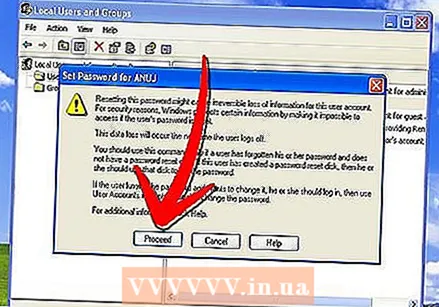 "Администратор үчүн сыр сөздү коюу" бөлүмүнөн "улантуу" баскычын чыкылдатыңыз.
"Администратор үчүн сыр сөздү коюу" бөлүмүнөн "улантуу" баскычын чыкылдатыңыз. Жаңы сыр сөздү киргизиңиз жана ырастаңыз.
Жаңы сыр сөздү киргизиңиз жана ырастаңыз.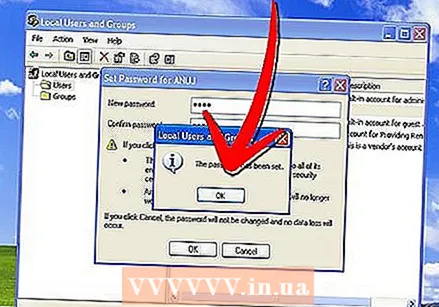 Дагы бир жолу OK чыкылдатыңыз.
Дагы бир жолу OK чыкылдатыңыз.
3-ыкманын 2-ыкмасы: 2-ыкма: Сырсөздү калыбына келтирүүчү дискти колдонуңуз
 Баштоо> Башкаруу панели> Колдонуучунун каттоо эсептери жана үй-бүлөлүк коопсуздук бөлүмүнө өтүңүз.
Баштоо> Башкаруу панели> Колдонуучунун каттоо эсептери жана үй-бүлөлүк коопсуздук бөлүмүнө өтүңүз. Колдонуучунун каттоо эсептерин чыкылдатыңыз.
Колдонуучунун каттоо эсептерин чыкылдатыңыз.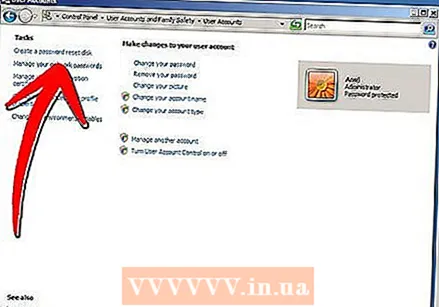 "Сырсөздү калыбына келтирүүчү дискти түзүү" баскычын чыкылдатыңыз.
"Сырсөздү калыбына келтирүүчү дискти түзүү" баскычын чыкылдатыңыз. Унутулган Сырсөз Устатындагы "Кийинки" баскычын чыкылдатыңыз.
Унутулган Сырсөз Устатындагы "Кийинки" баскычын чыкылдатыңыз. Дискетаны тандап, "Кийинки" баскычын чыкылдатыңыз.
Дискетаны тандап, "Кийинки" баскычын чыкылдатыңыз. Учурдагы сырсөзүңүздү киргизип, "Кийинкини" чыкылдатыңыз.
Учурдагы сырсөзүңүздү киргизип, "Кийинкини" чыкылдатыңыз. "Кийинки" баскычын дагы бир жолу чыкылдатыңыз.
"Кийинки" баскычын дагы бир жолу чыкылдатыңыз.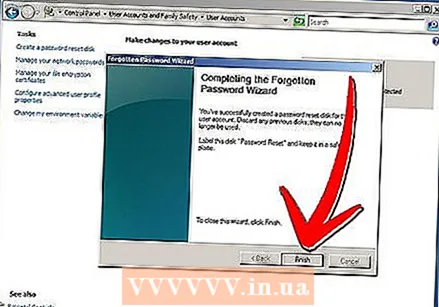 "Аяктоону" чыкылдатыңыз.
"Аяктоону" чыкылдатыңыз.
3-ыкманын 3-ыкмасы: 3-ыкма: Сырсөздү калыбына келтирүүчү дисксиз
 Башка компьютерде, өтүңүз http://www.password-changer.com/ же Windows Password Unlocker сыяктуу ушул сыяктуу программалар. Программаны сатып алып, орнотуп алыңыз.
Башка компьютерде, өтүңүз http://www.password-changer.com/ же Windows Password Unlocker сыяктуу ушул сыяктуу программалар. Программаны сатып алып, орнотуп алыңыз.  Программалык камсыздоо менен жүктөөчү диск түзүп, CD / DVDни оптикалык диск салгычка салыңыз. Эми компьютер автоматтык түрдө иштей баштайт же алгач бир баскычты басышыңыз керек.
Программалык камсыздоо менен жүктөөчү диск түзүп, CD / DVDни оптикалык диск салгычка салыңыз. Эми компьютер автоматтык түрдө иштей баштайт же алгач бир баскычты басышыңыз керек.  "Активдүү паролду алмаштыргычты" тандаңыз.
"Активдүү паролду алмаштыргычты" тандаңыз.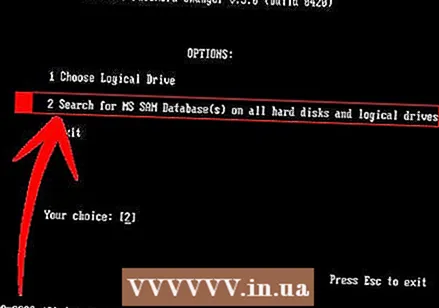 Экинчи жолду тандаңыз: "MS SAM маалыматтар базасын бардык катуу дисктен жана логикалык дисктерден издөө".
Экинчи жолду тандаңыз: "MS SAM маалыматтар базасын бардык катуу дисктен жана логикалык дисктерден издөө".  Enter Enter.
Enter Enter.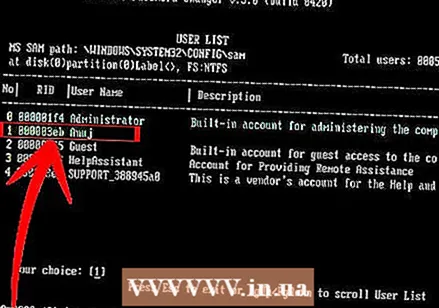 Сырсөздү өзгөрткүңүз келген эсепти тандаңыз.
Сырсөздү өзгөрткүңүз келген эсепти тандаңыз. Өзгөртүүлөрдү сактоо жана программаны жабуу үчүн Y баскычын басыңыз.
Өзгөртүүлөрдү сактоо жана программаны жабуу үчүн Y баскычын басыңыз.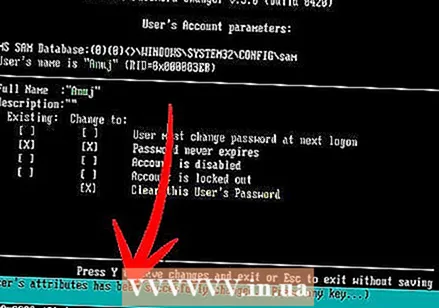 Кайра баштоо үчүн ар бир баскычын басып.
Кайра баштоо үчүн ар бир баскычын басып.